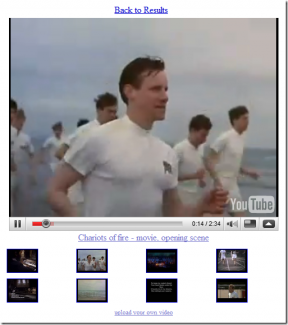एपीके फ़ाइल नाम और आइकन आसानी से कैसे बदलें
अनेक वस्तुओं का संग्रह / / November 29, 2021
कुछ दिन पहले मैंने एक लेख लिखा था कि Android उपयोगकर्ता कैसे कर सकते हैं उनके फोन पर एक ऐप क्लोन करें और उस ऐप के दो स्वतंत्र इंस्टेंस चलाएं। चूंकि क्लोन किए गए ऐप में एक ही एपीके नाम और आइकन था, इसलिए उपयोगकर्ता के लिए जरूरत पड़ने पर सही ऐप लॉन्च करना मुश्किल हो गया। इसलिए, चीजों को आसान बनाने के लिए, मैंने एक ऐप का उपयोग करके ऐप के नाम और आइकन में से एक को बदलने के बारे में सोचा एपीके संपादक मैंने पहले कवर किया था।

आप इसे अभी भी इस तरह से कर सकते हैं, लेकिन जैसे ही वह ऐप जावा पर चलता है, यह कई उपयोगकर्ताओं को कठिन समय दे रहा था। उनमें से अधिकांश को ऐप का नाम और आइकन बदलने का प्रयास करते समय त्रुटियां हो रही थीं और इस प्रकार एक नए, बेहतर विकल्प की आवश्यकता थी।
खैर, यह आसान नहीं था, लेकिन मैं एपीके आइकन एडिटर ओपन सोर्स एप्लिकेशन पेज पर उतरने में कामयाब रहा और जब मैंने इसे स्थापित किया और कोशिश की, तो मैं बहुत प्रभावित हुआ। तो मैं आपको दिखाता हूं कि आप इस विशेष ऐप का उपयोग करके ऐप आइकन और नाम कैसे बदल सकते हैं।
डाउनलोड करने के बाद एपीके संपादक, एप्लिकेशन इंस्टॉल करना एक आसान काम है। एप्लिकेशन को सेट करने के लिए बस ऑन-स्क्रीन डिफ़ॉल्ट निर्देशों का पालन करें। सुनिश्चित करें कि आपके पास
जावा रनटाइम एनवायरनमेंट (JRE) का नवीनतम संस्करण आपके कंप्यूटर पर स्थापित। यदि आप निश्चित नहीं हैं, तो आप इसे अभी डाउनलोड और इंस्टॉल कर सकते हैं। यदि आपके पास पहले से है तो पुनः स्थापित करने के लिए स्वतंत्र महसूस करें, यह केवल नवीनतम संस्करण में अपडेट होगा।ऐप के नाम बदलना
अब जब ऐप इंस्टॉल हो गया है, तो इसे लॉन्च करें। सबसे पहले हम आसान काम को संबोधित करेंगे, जो कि ऐप का नाम बदलना है। आरंभ करने के लिए, संपादक पर एक एपीके फ़ाइल खींचें और छोड़ें और इसके पैकेज को पढ़ने और अनपैक करने के लिए प्रतीक्षा करें। यदि आप किसी त्रुटि का सामना करते हैं, तो प्रोग्राम के ऊपरी-दाएँ किनारे पर वर्तमान मोड को देखें और इसे बदल दें क्वाज़िप.

ऐप को सफलतापूर्वक पढ़ने के बाद, पर क्लिक करें गुण नाम बदलने के लिए टैब। नाम बदलते समय ऐप मोड होना चाहिए एपकटूल की बजाय क्वाज़िप. एक बार नाम बदलने के बाद, विकल्प पर क्लिक करके एपीके को फिर से पैक करें पैक APK.

एपीके आइकन बदलना
एपीके का नाम बदलने के बाद, आपको आइकन बदलने से पहले फ़ाइल को फिर से पैक करना होगा। चूंकि दोनों विशेषताएं दो अलग-अलग एन्कोडर का उपयोग करती हैं, इसलिए इसे अलग से करना होगा। सुनिश्चित करें कि मोड पर सेट है क्वाज़िप आइकन बदलते समय।
फ़ाइल को पढ़ने के बाद, यह आपको उन सभी आयामों के आइकन दिखाएगा जिनका उपयोग उस एंड्रॉइड फोन के आधार पर किया जाता है जिस पर एपीके स्थापित किया जाएगा। उदाहरण के लिए, लो-एंड फोन MDPI या HDPI आइकॉन का उपयोग करेंगे जबकि टैबलेट XXHDPI का उपयोग करेंगे।

उस आइकन पर राइट-क्लिक करें जिसे आप बदलना चाहते हैं और अपनी इच्छित छवि फ़ाइल का चयन करें। ऐप आपके लिए आइकन का स्वतः आकार बदल देगा। यदि आप आइकन को बदलना नहीं चाहते हैं, लेकिन केवल एक विशिष्ट रूप की आवश्यकता है, तो आप मौजूदा आइकन में रंग प्रभाव जोड़ना चुन सकते हैं। आइकन को पूरी तरह से बदलने की तुलना में बहुत आसान है।

अंत में, एपीके को दोबारा पैक करें, इसे फोन में स्थानांतरित करें, और इसे मैन्युअल रूप से इंस्टॉल करें। अगर आपको ऐप इंस्टॉल करते समय कोई सिग्नेचर एरर मिल रहा है, तो पहले अपने फोन से ऐप को अनइंस्टॉल करें और फिर मॉडिफाइड वर्जन को इंस्टॉल करें।
ध्यान दें: टूल आपको संस्करण संख्या और संस्करण कोड बदलने का विकल्प भी देता है, लेकिन जब तक आप यह नहीं जानते कि आप क्या कर रहे हैं, तब तक उन्हें अछूता छोड़ना बेहतर है।
निष्कर्ष
एपीके संपादक एपीके फाइलों के नाम और आइकन बदलने के लिए उपयोग में आसान टूल है। समर्थित छवि प्रारूप पीएनजी, आईसीओ, जीआईएफ, जेपीजी, या बीएमपी हैं, और कोई इसका उपयोग करके एपीके पर हस्ताक्षर और अनुकूलन भी कर सकता है। परियोजना स्वतंत्र और खुला स्रोत है और कोई भी व्यक्ति डेवलपर के जीथब पृष्ठ पर इसमें योगदान देता है। यदि आपको कोई संदेह है तो हमें बताएं।